HOME > イラストレーターについて > ライブトレース機能を使った筆文字トレースの方法
花粉の季節がやってきましたね。
ライブトレース機能を使った筆文字トレースの方法
2017年03月04日
ここ最近、毎日マスクをしているオーダーのれんドットコムの小林です。
花粉症の方は、今とても辛い時期ですよね。
くしゃみに咳に鼻水に大忙しですが、
体調が悪化しないように
しっかりと休息をとっていきましょう。
さて、今回は
日頃、私たちが行っている
トレース作業の方法をお伝えしようと思います。
トレースとは1枚の画像データを
イラストレーターのパスの取れたデータにするための作業のことです。
簡単に言うと「なぞり書き」の作業です。
今回はこのなぞり書きの作業を
以前のブログでご紹介した「ライブトレース機能」を使って
一瞬で完成させる方法をご紹介させていただきます。
ライブトレースとは1枚の画像をイラストレーターのパスに起こす作業のことでした。
今回は現物の写真から
筆文字をトレースします。

この写真の状態のままでも
ライブトレース機能を使うことはできるのですが

文字の角やつなぎ目など、少し荒くなっているのが分かりますでしょうか?

これでは、しっかりとトレースできたとは言えません。
このような場合、フォトショップで画像をトレースしやすい画像に編集する必要があります。
フォトショップで画像を開いて、
トーンカーブ→「画像内でサンプルして白色点を設定」で
白くなってほしい部分をクリックします。
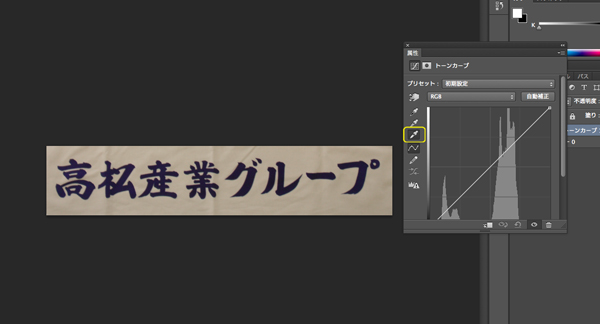
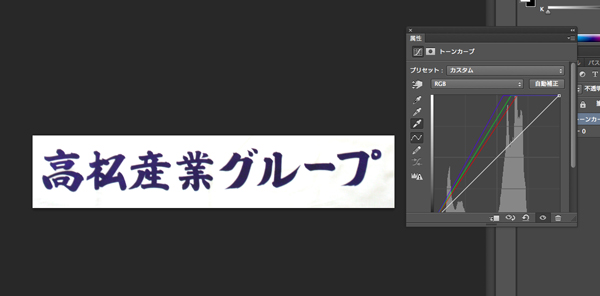
次に
トーンカーブ→「画像内でサンプルして黒色点を設定」で
黒くなってほしい部分をクリックします。
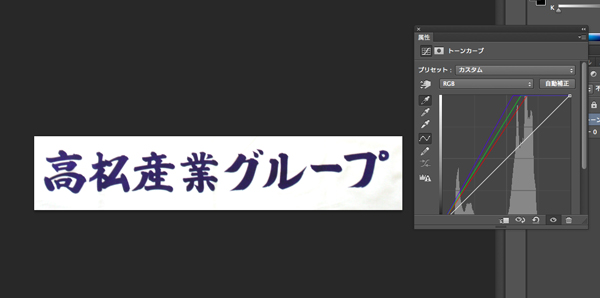
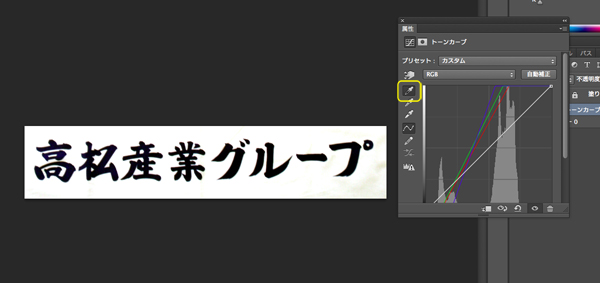
文字と背景とのコントラストを強めるのですね。
この操作を施すことで、ライブトレースをしてもきれいにパスを起こすことが出来ました。
ひと工夫でより綺麗なトレースを施すことができます。
細かな線までしっかりとトレースしていきたいですね!
以上オーダーのれんドットコムの小林でした。
Follow @hakuro_mark


お客様の要望をベースに作り上げていく、オリジナルののぼりや旗、幕、のれん、看板を、6つのインターネットショップを通じて受注、全国に製造販売。
SNSでは、お客様の事例や最新情報、知って得するお役立ち記事を配信しています。
| イラストレーターについて
| コメント
|
 ハクロマーク公式
ハクロマーク公式 ハクロマーク公式
ハクロマーク公式 ハクロマーク公式
ハクロマーク公式 ハクロマーク公式
ハクロマーク公式